Como utilizar acções de texto na ferramenta de recorte no Windows 11
Originalmente, o Windows 11 não tinha uma funcionalidade nativa de Reconhecimento Ótico de Caracteres (OCR). O mais próximo do OCR é possível usando o Microsoft PowerToys, que oferece o recurso de cópia de texto de imagens. Felizmente, a Microsoft mudou tudo isso com uma nova funcionalidade na Ferramenta de Recorte.
A última iteração da Ferramenta de Recorte inclui uma funcionalidade inovadora de “Acções de Texto” que facilita a extração de texto de imagens capturadas. Permita-me que me aprofunde nas suas complexidades.
O que é a funcionalidade Acções de texto na Ferramenta de Recorte?
A presente iteração da Ferramenta de Recorte permite aos utilizadores capturar e comentar as capturas de ecrã. Além disso, facilita a gravação do conteúdo do ecrã através da sua interface.
De facto, a mais recente iteração dos canais Insider Dev e Canary da Microsoft foi agraciada com uma versão renovada da Ferramenta de Recorte, completa com a adição do componente “Ação de Texto”. Este desenvolvimento introduz capacidades de Reconhecimento Ótico de Caracteres nas capturas de ecrã, permitindo assim que os utilizadores analisem o conteúdo escrito das imagens obtidas.
Tem a opção de copiar seletivamente uma secção escolhida do texto realçado ou reproduzir todo o conteúdo na captura de ecrã antes de a guardar. Além disso, pode optar por remover determinadas partes do texto e, posteriormente, capturar apenas as partes residuais do conteúdo da imagem.
Como ativar e utilizar a funcionalidade de acções de texto na Ferramenta de Recorte
A funcionalidade de acções de texto na Ferramenta de Recorte está agora acessível a indivíduos que utilizam os ramos Canary ou Dev do Programa Windows Insider. Consequentemente, aqueles que operam nestes canais devem atualizar os seus dispositivos Windows Insider para a edição mais recente. Em alternativa, para aqueles que não participam atualmente na iniciativa Windows Insider, podem registar o seu hardware aderindo ao programa Windows Insider através do registo.
Em alternativa, pode utilizar o utilitário UUP Dump para obter compilações do Windows Insider sem se inscrever no Programa Windows Insider. Após a instalação da versão mais recente, certifique-se de que verifica quaisquer actualizações disponibilizadas para a Ferramenta de Recorte através da Microsoft Store. É importante notar que a funcionalidade Acções de Texto está integrada na versão 11.2308.33.0 ou posterior. Consequentemente, é necessário aplicar a atualização mais recente da Ferramenta de Recorte para atualizar para esta iteração específica.
Para utilizar a funcionalidade Acções de Texto na Ferramenta de Recorte, siga estes procedimentos sequenciais:
Siga estes passos para aceder à Ferramenta de Recorte de uma forma mais refinada:1. Prima a tecla do logótipo do Windows no teclado para ativar o menu Iniciar.2. Escreva “Ferramenta de Recorte” na barra de pesquisa e seleccione-a na lista de resultados.3. Ou prima simultaneamente o botão “Win” juntamente com os botões “Shift” e “S” localizados no mesmo lado da barra de espaços, para abrir diretamente a aplicação da Ferramenta de Recorte.
Seleccione uma opção de dimensão de captura de ecrã entre as opções disponíveis e proceda à captura de ecrã.
⭐ Mude para a janela da Ferramenta de Recorte que irá mostrar a captura de ecrã. Clique no ícone Ações de Texto. 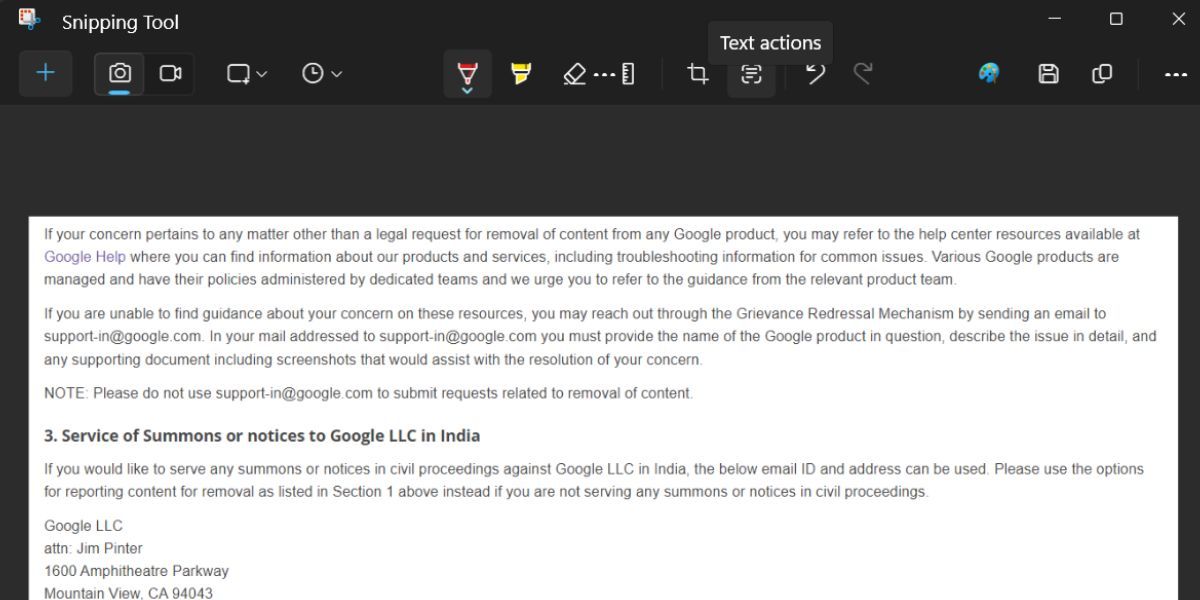
A funcionalidade inovadora desta caraterística permite a identificação automática e o realce de todo o texto presente numa captura de ecrã, permitindo aos utilizadores selecionar facilmente palavras ou frases específicas utilizando acções simples baseadas no rato, tais como clicar e arrastar.
⭐ Clique no botão Copiar todo o texto para copiar tudo da imagem e guardá-lo na área de transferência. 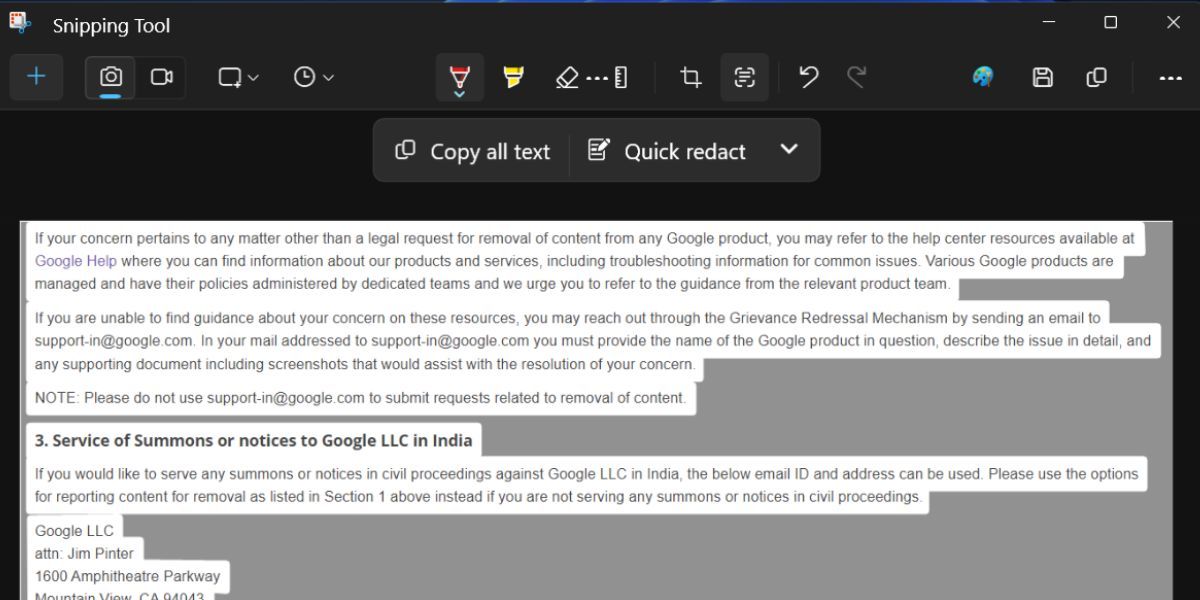
Por favor, forneça um prompt ou pergunta para gerar uma resposta minha em inglês.
Guarde o texto copiado colando-o num documento do Bloco de notas e, em seguida, guarde-o para referência futura.
Como redigir texto na Ferramenta de Recorte
Para além da sua capacidade de identificar e extrair texto, a Ferramenta de Recorte oferece uma funcionalidade de redação que permite a remoção de informações sensíveis, como endereços de e-mail e números de telefone. Atualmente, existem apenas duas opções de redação disponíveis na ferramenta.
Depois de capturar uma imagem do ecrã e selecionar o botão “Acções de texto”, irá reparar numa opção alternativa intitulada “Redação rápida” situada ao lado da seleção “Copiar todo o texto”. Ao clicar na opção “Redação rápida”, quaisquer números de telefone ou endereços de e-mail visíveis serão desmarcados e ocultados, permitindo que o restante conteúdo seja copiado utilizando a funcionalidade “Copiar todo o texto”.
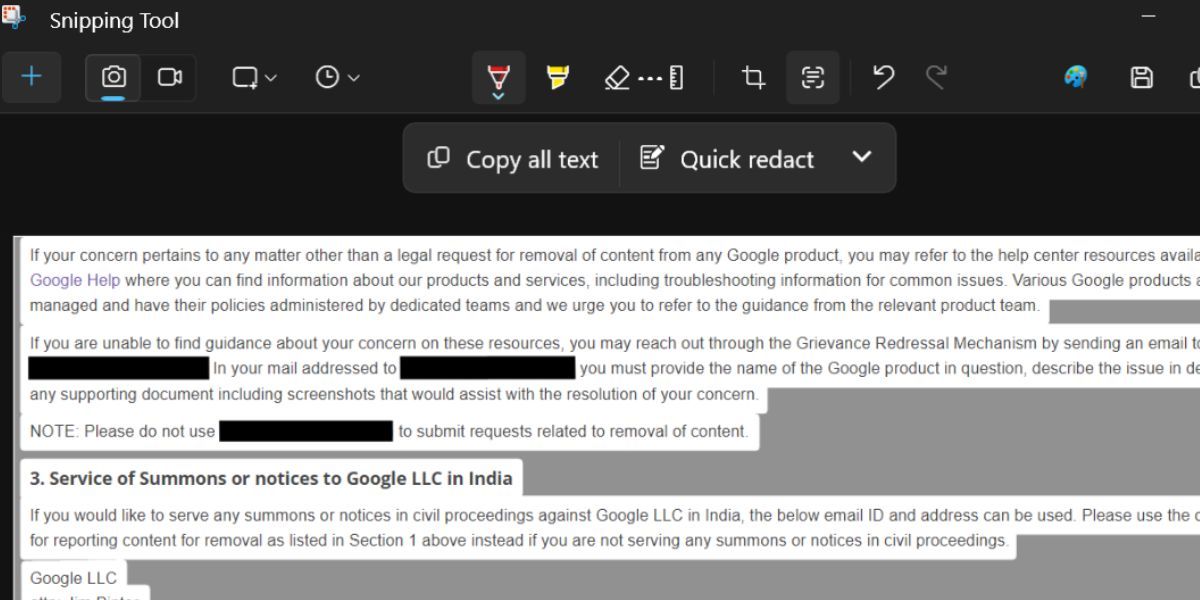
Se pretender implementar um único tipo de método de redação, clique no símbolo de seta adjacente à funcionalidade “Redação rápida”. Em seguida, anule a seleção de qualquer opção e clique novamente na alternativa “Redação rápida”. Por fim, para eliminar o impacto da redação na sua captura de ecrã, basta clicar no ícone de seta e, em seguida, selecionar a opção “Remover todas as redações”.
As nossas observações sobre a Ferramenta de Recorte
A incorporação de uma funcionalidade de Reconhecimento Ótico de Caracteres (OCR) no Windows 11 é louvável, e o seu funcionamento parece perfeito quando utilizado na Ferramenta de Recorte. A nossa equipa realizou testes com várias combinações linguísticas, como o espanhol e o hindi, em que o dispositivo demonstrou proficiência no reconhecimento de conteúdo textual a partir de capturas de ecrã. No entanto, é pré-requisito iniciar o ficheiro ou a imagem designada antes de executar uma captura de ecrã utilizando a Ferramenta de Recorte. Só depois disso é que se pode tirar partido do atributo Acções de Texto.
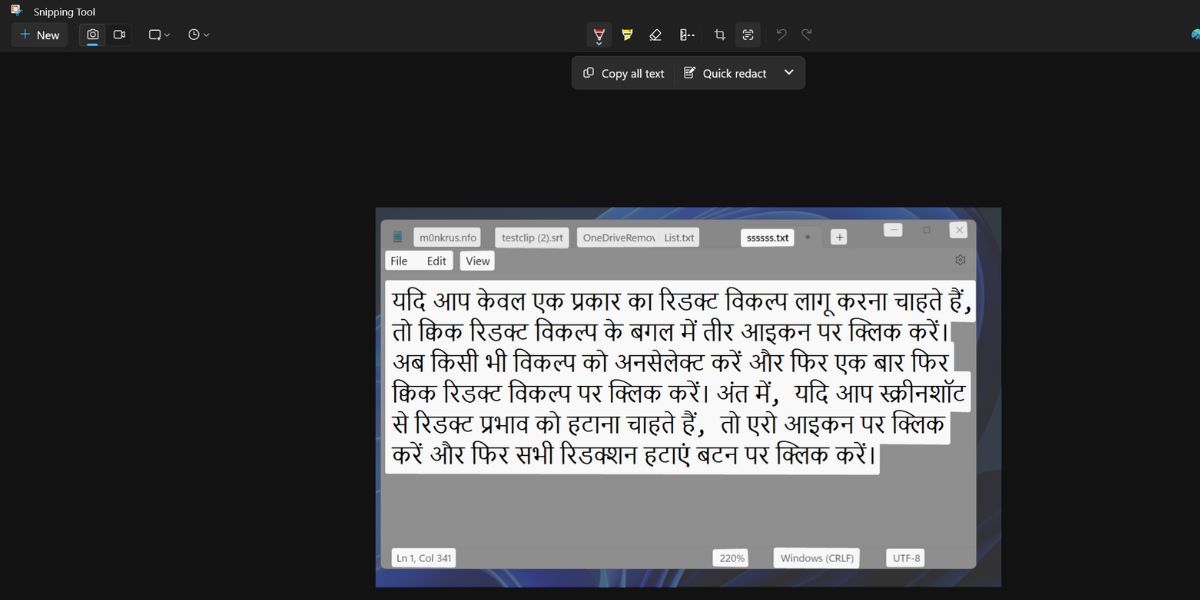
A funcionalidade atual da Ferramenta de Recorte limita-a apenas a capturar imagens de ecrã e a extrair texto das mesmas. Este método requer o processo contínuo de tirar capturas de ecrã antes de se poder fazer qualquer extração de texto. A integração da funcionalidade Acções de texto na aplicação Fotografias permitiria a capacidade de extrair texto não só de capturas de ecrã, mas também de fotografias pré-existentes, expandindo assim a sua utilidade potencial.
Copiar texto de capturas de ecrã num instante
A integração das Acções de Texto na Ferramenta de Recorte tornará obsoleta a necessidade de utilizar o Google Lens através de um navegador de Internet. Além disso, esta funcionalidade inovadora funciona de forma independente da Internet e tem a capacidade de ocultar dados sensíveis. Esta valiosa adição deverá ser incluída como parte da próxima atualização 23H2 do Windows, beneficiando assim todos os utilizadores do Windows